Rövid útmutató: IoT Hubhoz csatlakozó eszköz vezérlése
Ebben a rövid útmutatóban egy közvetlen metódussal fogja vezérelni az IoT Hubhoz csatlakoztatott szimulált eszközt. IoT Hub egy Azure-szolgáltatás, amellyel az IoT-eszközöket a felhőből kezelheti, és nagy mennyiségű eszköztelemetria betölthető a felhőbe tárolás vagy feldolgozás céljából. Közvetlen módszerekkel távolról módosíthatja az IoT Hubhoz csatlakoztatott eszközök viselkedését.
Ez a rövid útmutató két előre megírt .NET-alkalmazást használ:
Egy szimulált eszközalkalmazás, amely válaszol a szolgáltatásalkalmazásból meghívott közvetlen metódusokra. A közvetlen metódusok meghívásának fogadásához ez az alkalmazás az IoT Hubon található eszközspecifikus végponthoz csatlakozik.
Egy szolgáltatásalkalmazás, amely meghívja a közvetlen metódusokat a szimulált eszközön. A közvetlen metódus egy eszközre való meghívásához ez az alkalmazás az IoT Hubon található szolgáltatásoldali végponthoz csatlakozik.
Előfeltételek
Egy Azure-fiók, aktív előfizetéssel. Hozzon létre egyet ingyen.
A rövid útmutatóban futtatott két mintaalkalmazás a C# használatával készült. A fejlesztői gépen szüksége lesz a .NET SDK 6.0-s vagy újabb verziójára.
A .NET Core SDK-t többféle platformra a .NET oldaláról töltheti le.
A C# aktuális verzióját a következő paranccsal ellenőrizheti a fejlesztői gépen:
dotnet --versionKlónozza vagy töltse le az Azure IoT C# SDK-t a GitHubról.
Győződjön meg arról, hogy a 8883-as port nyitva van a tűzfalon. Az ebben a rövid útmutatóban szereplő eszközminta MQTT protokollt használ, amely a 8883-es porton keresztül kommunikál. Ez a port bizonyos vállalati és oktatási hálózati környezetekben blokkolható. További információkért és a probléma megoldásának módjaiért lásd: Csatlakozás IoT Hub (MQTT)-hez.
Használja a Bash-környezetet az Azure Cloud Shell. További információ: Rövid útmutató a Bashhez az Azure Cloud Shell-ban.
Ha inkább helyileg szeretné futtatni a PARANCSSORI referenciaparancsokat, telepítse az Azure CLI-t . Ha Windows vagy macOS rendszert használ, fontolja meg az Azure CLI Docker-tárolóban való futtatását. További információ: Az Azure CLI futtatása Docker-tárolóban.
Ha helyi telepítést használ, jelentkezzen be az Azure CLI-be az az login parancs futtatásával. A hitelesítési folyamat befejezéséhez kövesse a terminálon megjelenő lépéseket. További bejelentkezési lehetőségekért lásd: Bejelentkezés az Azure CLI-vel.
Amikor a rendszer kéri, először telepítse az Azure CLI-bővítményt. További információ a bővítményekről: Bővítmények használata az Azure CLI-vel.
Futtassa az az version parancsot a telepített verzió és a függő kódtárak megkereséséhez. A legújabb verzióra az az upgrade paranccsal frissíthet.
Megjegyzés
Ez a cikk az Azure IoT-bővítmény legújabb, nevű azure-iotverzióját használja. Az örökölt verzió neve azure-cli-iot-ext. Egyszerre csak egy verziót kell telepítenie. Az paranccsal az extension list ellenőrizheti a jelenleg telepített bővítményeket.
A használatával az extension remove --name azure-cli-iot-ext eltávolíthatja a bővítmény régi verzióját.
A bővítmény új verziójának hozzáadásához használja az extension add --name azure-iot a parancsot.
A telepített bővítmények megtekintéséhez használja a következőt az extension list: .
Ebben a szakaszban az Azure CLI használatával hoz létre egy IoT Hubot és egy erőforráscsoportot. Az Azure-erőforráscsoport olyan logikai tároló, amelybe a rendszer üzembe helyezi és kezeli az Azure-erőforrásokat. Az IoT Hub központi üzenetközpontként szolgál az IoT-alkalmazás és az eszközök közötti kétirányú kommunikációhoz.
Ha már rendelkezik IoT Hubbal az Azure-előfizetésében, kihagyhatja ezt a szakaszt.
IoT Hub és erőforráscsoport létrehozása:
Indítsa el a CLI-alkalmazást. A cli-parancsok a cikk további részében való futtatásához másolja ki a parancs szintaxisát, illessze be a PARANCSSOR-alkalmazásba, szerkessze a változóértékeket, és nyomja le a billentyűt
Enter.- Ha Cloud Shell használ, válassza a CLI-parancsok Kipróbálás gombját Cloud Shell megnyitásához egy osztott böngészőablakban. Vagy megnyithatja a Cloud Shell egy külön böngészőlapon.
- Ha helyileg használja az Azure CLI-t, indítsa el a CLI-konzolalkalmazást, és jelentkezzen be az Azure CLI-be.
Az az extension add parancs futtatásával telepítheti vagy frissítheti az azure-iot bővítményt az aktuális verzióra.
az extension add --upgrade --name azure-iotA CLI-alkalmazásban futtassa az az group create parancsot egy erőforráscsoport létrehozásához. A következő parancs létrehoz egy MyResourceGroup nevű erőforráscsoportot az eastus helyen.
Megjegyzés
Igény szerint másik helyet is beállíthat. Az elérhető helyek megtekintéséhez futtassa a parancsot
az account list-locations. Ez a rövid útmutató az eastus függvényt használja a példaparancsban látható módon.az group create --name MyResourceGroup --location eastusFuttassa az az iot hub create parancsot egy IoT Hub létrehozásához. Az IoT Hub létrehozása eltarthat néhány percig.
YourIotHubName. Cserélje le ezt a helyőrzőt és a környező kapcsos zárójeleket a következő parancsban az IoT Hubhoz választott névvel. Az IoT Hub nevének globálisan egyedinek kell lennie az Azure-ban. Használja az IoT Hub nevét a rövid útmutató többi részében, ahol a helyőrzőt látja.
az iot hub create --resource-group MyResourceGroup --name {your_iot_hub_name}
A szolgáltatás kapcsolati sztringjének lekérése
Szüksége lesz az IoT Hub szolgáltatás kapcsolati sztring is, hogy a szolgáltatásalkalmazás kapcsolódhasson a központhoz, és lekérhesse az üzeneteket. A szolgáltatás kapcsolati sztring az IoT Hub egészére érvényes, és különbözik az előző szakaszban lekért eszköztől kapcsolati sztring.
Az alábbi parancs lekéri az IoT Hub szolgáltatáskapcsolati sztringjét:
az iot hub connection-string show --policy-name service --hub-name {YourIoTHubName} --output table
Jegyezze fel a szolgáltatáskapcsolati sztringet, amely a következőképpen néz ki:
HostName={YourIoTHubName}.azure-devices.net;SharedAccessKeyName=service;SharedAccessKey={YourSharedAccessKey}
Ezt az értéket használni fogja a rövid útmutató későbbi részében.
Eszköz szimulálása
A szimulálteszköz-alkalmazás az IoT Hubon található eszközspecifikus végponthoz csatlakozik, szimulált telemetriát küld, és figyeli a hubról érkező közvetlenmetódus-hívásokat. Ebben a rövid útmutatóban a hubról érkező közvetlenmetódus-hívás arra utasítja az eszközt, hogy módosítsa a telemetriaküldések közötti időintervallumot. A szimulált eszköz a közvetlen metódus végrehajtása után nyugtázást küld a központnak.
Egy helyi terminálablakban keresse meg a C#-mintaprojekt gyökérmappáját. Ezután keresse meg az iothub\device\samples\getting started\SimulatedDeviceWithCommand mappát.
Futtassa a következő parancsot a szimulált eszközalkalmazáshoz szükséges csomagok telepítéséhez:
dotnet restoreFuttassa a következő parancsot a szimulált eszközalkalmazás létrehozásához és futtatásához.
{DeviceConnectionString}: Cserélje le ezt a helyőrzőt a korábban feljegyzett eszközre kapcsolati sztring.dotnet run -- -c "{DeviceConnectionString}"A következő képernyőképen az a kimenet látható, amikor a szimulálteszköz-alkalmazás telemetriát küld az IoT Hubnak:

A közvetlen metódus meghívása
A szolgáltatásalkalmazás egy szolgáltatásoldali végponthoz csatlakozik a IoT Hub. Az alkalmazás közvetlen metódushívásokat indít egy eszközre az IoT Hubon keresztül, és figyeli a nyugtázásokat. A IoT Hub szolgáltatásalkalmazások általában a felhőben futnak.
Egy másik helyi terminálablakban keresse meg a C#-mintaprojekt gyökérmappáját. Ezután lépjen az iothub\service\samples\getting started\InvokeDeviceMethod mappába.
A helyi terminálablakban futtassa a következő parancsokat a szolgáltatásalkalmazáshoz szükséges kódtárak telepítéséhez:
dotnet buildA helyi terminálablakban futtassa az alábbi parancsokat a szolgáltatásalkalmazás létrehozásához és futtatásához.
{ServiceConnectionString}: Cserélje le ezt a helyőrzőt a korábban feljegyzett IoT Hub szolgáltatásra kapcsolati sztring.{DeviceName}: Cserélje le ezt a helyőrzőt a regisztrált eszköz nevére.dotnet run -- -c "{ServiceConnectionString}" -d {DeviceName}Az alábbi képernyőképen a kimenet látható, amikor az alkalmazás közvetlen metódushívást kezdeményez az eszközre, és nyugtázást kap:

A szolgáltatásalkalmazás futtatása után megjelenik egy üzenet a szimulált eszközt futtató konzolablakban, és az üzenetek küldésének sebessége megváltozik:
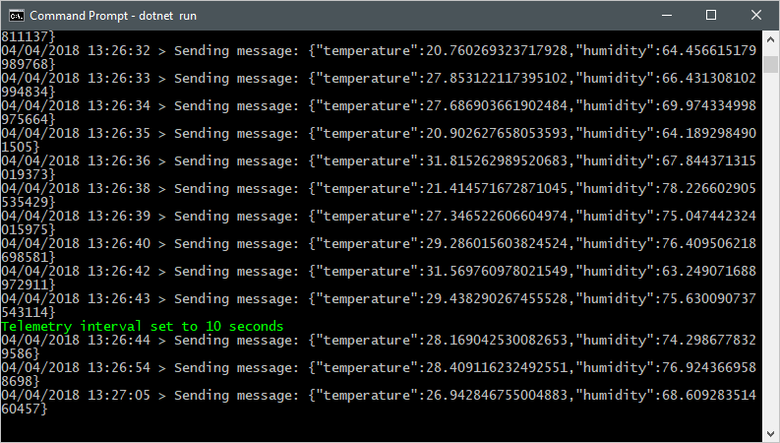
Ez a rövid útmutató két Java-alkalmazást használ:
- Egy szimulálteszköz-alkalmazás, amely válaszol a háttéralkalmazásokból meghívott közvetlen metódusokra.
- Egy szolgáltatásalkalmazás, amely meghívja a közvetlen metódust a szimulált eszközön.
Előfeltételek
Egy Azure-fiók, aktív előfizetéssel. Hozzon létre egyet ingyen.
Java SE Development Kit 8. Az Azure-hoz és az Azure Stackhez készült Java hosszú távú támogatásában a Hosszú távú támogatás területen válassza a Java 8 lehetőséget.
A Java aktuális verzióját a következő paranccsal ellenőrizheti a fejlesztői gépen:
java -version-
A Maven aktuális verzióját a következő paranccsal ellenőrizheti a fejlesztői gépen:
mvn --version Klónozza vagy töltse le az Azure IoT Java-mintákat a GitHubról.
Győződjön meg arról, hogy a 8883-os port meg van nyitva a tűzfalon. A rövid útmutatóban szereplő eszközminta az MQTT protokollt használja, amely a 8883-es porton keresztül kommunikál. Ez a port bizonyos vállalati és oktatási hálózati környezetben blokkolva lehet. További információkért és a probléma megkerülésének módjaiért lásd: Csatlakozás IoT Hub -hez (MQTT).
Használja a Bash-környezetet az Azure Cloud Shell. További információ: Rövid útmutató a Bashhez az Azure Cloud Shell-ben.
Ha inkább helyileg szeretné futtatni a PARANCSSOR-referenciaparancsokat, telepítse az Azure CLI-t . Ha Windows vagy macOS rendszert használ, fontolja meg az Azure CLI Docker-tárolóban való futtatását. További információ: Az Azure CLI futtatása Docker-tárolóban.
Ha helyi telepítést használ, jelentkezzen be az Azure CLI-be az az login parancs futtatásával. A hitelesítési folyamat befejezéséhez kövesse a terminálon megjelenő lépéseket. További bejelentkezési lehetőségekért lásd: Bejelentkezés az Azure CLI-vel.
Amikor a rendszer kéri, először telepítse az Azure CLI-bővítményt. További információ a bővítményekről: Bővítmények használata az Azure CLI-vel.
Futtassa az az version parancsot a telepített verzió és a függő kódtárak megkereséséhez. A legújabb verzióra az az upgrade paranccsal frissíthet.
Megjegyzés
Ez a cikk az Azure IoT-bővítmény legújabb, úgynevezett azure-iotverzióját használja. Az örökölt verzió neve azure-cli-iot-ext. Egyszerre csak egy verziót kell telepítenie. Az paranccsal az extension list ellenőrizheti a jelenleg telepített bővítményeket.
A bővítmény régi verziójának eltávolítására használható az extension remove --name azure-cli-iot-ext .
A bővítmény új verziójának hozzáadására használható az extension add --name azure-iot .
A telepített bővítmények megtekintéséhez használja a következőt az extension list: .
IoT Hub létrehozása
Ebben a szakaszban az Azure CLI használatával hozhat létre egy IoT Hubot és egy erőforráscsoportot. Az Azure-erőforráscsoport olyan logikai tároló, amelybe a rendszer üzembe helyezi és kezeli az Azure-erőforrásokat. Az IoT Hub központi üzenetközpontként szolgál az IoT-alkalmazás és az eszközök közötti kétirányú kommunikációhoz.
Ha már rendelkezik IoT Hubbal az Azure-előfizetésében, kihagyhatja ezt a szakaszt.
IoT Hub és erőforráscsoport létrehozása:
Indítsa el a CLI-alkalmazást. A parancssori felületi parancsok a cikk további részében való futtatásához másolja ki a parancs szintaxisát, illessze be a PARANCSSOR-alkalmazásba, szerkessze a változóértékeket, és nyomja le a billentyűt
Enter.- Ha Cloud Shell használ, a parancssori felület parancsainak Kipróbálása gombjára kattintva elindíthatja Cloud Shell egy osztott böngészőablakban. Vagy megnyithatja a Cloud Shell egy külön böngészőlapon.
- Ha helyileg használja az Azure CLI-t, indítsa el a CLI-konzolalkalmazást, és jelentkezzen be az Azure CLI-be.
Futtassa az az extension add parancsot az azure-iot bővítmény telepítéséhez vagy frissítéséhez az aktuális verzióra.
az extension add --upgrade --name azure-iotA CLI-alkalmazásban futtassa az az group create parancsot egy erőforráscsoport létrehozásához. A következő parancs létrehoz egy MyResourceGroup nevű erőforráscsoportot az eastus helyen.
Megjegyzés
Igény szerint másik helyet is beállíthat. Az elérhető helyek megtekintéséhez futtassa a parancsot
az account list-locations. Ez a rövid útmutató az eastus függvényt használja a példaparancsban látható módon.az group create --name MyResourceGroup --location eastusFuttassa az az iot hub create parancsot egy IoT Hub létrehozásához. Az IoT Hub létrehozása eltarthat néhány percig.
YourIotHubName. Cserélje le ezt a helyőrzőt és a környező kapcsos zárójeleket az alábbi parancsban az IoT Hubhoz választott névvel. Az IoT Hub nevének globálisan egyedinek kell lennie az Azure-ban. Használja az IoT Hub nevét a rövid útmutató többi részében, bárhol is láthatja a helyőrzőt.
az iot hub create --resource-group MyResourceGroup --name {your_iot_hub_name}
Eszköz regisztrálása
Az eszköznek regisztrálva kell lennie az IoT Hubbal, hogy csatlakozhasson hozzá. Ebben a szakaszban az Azure CLI használatával hozhat létre eszközidentitást.
Ha már regisztrált egy eszközt az IoT Hubon, kihagyhatja ezt a szakaszt.
Eszközidentitás létrehozása:
Futtassa az az iot hub device-identity create parancsot a CLI-rendszerhéjban. Ez a parancs létrehozza az eszközidentitást.
your_iot_hub_name. Cserélje le az alábbi helyőrzőt az IoT Hubhoz választott névre.
myDevice. Ezt a nevet használhatja az eszközazonosítóhoz ebben a cikkben, vagy megadhat egy másik eszköznevet.
az iot hub device-identity create --device-id myDevice --hub-name {your_iot_hub_name}Futtassa az az iot hub device-identity connection-string show parancsot.
az iot hub device-identity connection-string show --device-id myDevice --hub-name {your_iot_hub_name}A kapcsolati sztring kimenete a következő formátumban van:
HostName=<your IoT Hub name>.azure-devices.net;DeviceId=<your device id>;SharedAccessKey=<some value>Mentse a kapcsolati sztring biztonságos helyre.
Megjegyzés
Hagyja nyitva a CLI-alkalmazást. A későbbi lépésekben szükség lesz rá.
A szolgáltatás kapcsolati sztringjének lekérése
Szüksége van egy szolgáltatáskapcsolati sztringre is azért, hogy a háttéralkalmazás csatlakozhasson az IoT Hubhoz, és üzeneteket kérhessen le. Az alábbi parancs lekéri az IoT Hub szolgáltatáskapcsolati sztringjét:
YourIoTHubName: Cserélje le az alábbi helyőrzőt az IoT Hubhoz választott névre.
az iot hub connection-string show --policy-name service --hub-name {YourIoTHubName} --output table
Jegyezze fel a szolgáltatáskapcsolati sztringet, amely a következőképpen néz ki:
HostName={YourIoTHubName}.azure-devices.net;SharedAccessKeyName=service;SharedAccessKey={YourSharedAccessKey}
Ezt az értéket használni fogja a rövid útmutató későbbi részében. Ez a szolgáltatás kapcsolati sztring eltér az előző lépésben feljegyzett eszköztől kapcsolati sztring.
Eszköz szimulálása
A szimulálteszköz-alkalmazás az IoT Hubon található eszközspecifikus végponthoz csatlakozik, szimulált telemetriát küld, és figyeli a hubról érkező közvetlenmetódus-hívásokat. Ebben a rövid útmutatóban a hubról érkező közvetlenmetódus-hívás arra utasítja az eszközt, hogy módosítsa a telemetriaküldések közötti időintervallumot. A szimulált eszköz nyugtázást küld a központnak a közvetlen metódus végrehajtása után.
Egy helyi terminálablakban keresse meg a Java-mintaprojekt gyökérmappáját. Ezután lépjen az iot-hub\Quickstarts\simulated-device-2 mappába.
Nyissa meg az src/main/java/com/microsoft/docs/iothub/samples/SimulatedDevice.java fájlt egy tetszőleges szövegszerkesztőben.
Cserélje le a
connStringváltozó értékét arra az eszközre, kapcsolati sztring korábban megjegyzést tett. Ezután mentse a módosításokat a SimulatedDevice.java fájlba.Futtassa az alábbi parancsokat a helyi terminálablakban a szükséges kódtárak telepítéséhez és a szimulálteszköz-alkalmazás létrehozásához:
mvn clean packageFuttassa az alábbi parancsokat a helyi terminálablakban a szimulálteszköz-alkalmazás futtatásához:
java -jar target/simulated-device-2-1.0.0-with-deps.jarA következő képernyőképen az a kimenet látható, amikor a szimulálteszköz-alkalmazás telemetriát küld az IoT Hubnak:

A közvetlen metódus meghívása
A háttéralkalmazás az IoT Hubon található szolgáltatásoldali végponthoz csatlakozik. Az alkalmazás közvetlen metódushívásokat indít egy eszközre az IoT Hubon keresztül, és figyeli a nyugtázásokat. Az IoT Hub-háttéralkalmazások általában a felhőben futnak.
Egy másik helyi terminálablakban keresse meg a Java-mintaprojekt gyökérmappáját. Ezután lépjen az iot-hub\Quickstarts\back-end-application mappába.
Nyissa meg az src/main/java/com/microsoft/docs/iothub/samples/BackEndApplication.java fájlt egy Ön által választott szövegszerkesztőben.
Cserélje le a
iotHubConnectionStringváltozó értékét a szolgáltatásra, kapcsolati sztring korábban már jegyezte fel. Ezután mentse a módosításokat a BackEndApplication.java fájlba.Futtassa az alábbi parancsokat a helyi terminálablakban a szükséges kódtárak telepítéséhez és a háttéralkalmazás létrehozásához:
mvn clean packageFuttassa az alábbi parancsokat a helyi terminálablakban a háttéralkalmazás futtatásához:
java -jar target/back-end-application-1.0.0-with-deps.jarAz alábbi képernyőképen a kimenet látható, amikor az alkalmazás közvetlen metódushívást kezdeményez az eszközre, és nyugtázást kap:

A háttéralkalmazás futtatása után megjelenik egy üzenet a szimulált eszközt futtató konzolablakban, és megváltozik az üzenetküldések gyakorisága:

Ez a rövid útmutató két Node.js alkalmazást használ:
- Egy szimulálteszköz-alkalmazás, amely válaszol a háttéralkalmazásokból meghívott közvetlen metódusokra. A közvetlen metódusok meghívásának fogadásához ez az alkalmazás az IoT Hubon található eszközspecifikus végponthoz csatlakozik.
- Egy háttéralkalmazás, amely meghívja a közvetlen metódusokat a szimulált eszközre. Ha közvetlen metódust szeretne meghívni egy eszközön, ez az alkalmazás egy szolgáltatásspecifikus végponthoz csatlakozik az IoT Hubon.
Előfeltételek
Egy Azure-fiók, aktív előfizetéssel. Hozzon létre egyet ingyen.
-
A Node.js aktuális verzióját a következő paranccsal ellenőrizheti a fejlesztői gépen:
node --version Klónozza vagy töltse le az Azure IoT-Node.js mintákat a GitHubról.
Győződjön meg arról, hogy a 8883-as port nyitva van a tűzfalon. Az ebben a rövid útmutatóban szereplő eszközminta MQTT protokollt használ, amely a 8883-es porton keresztül kommunikál. Ez a port bizonyos vállalati és oktatási hálózati környezetekben blokkolható. További információkért és a probléma megoldásának módjaiért lásd: Csatlakozás IoT Hub (MQTT)-hez.
Használja a Bash-környezetet az Azure Cloud Shell. További információ: Rövid útmutató a Bashhez az Azure Cloud Shell-ban.
Ha inkább helyileg szeretné futtatni a PARANCSSORI referenciaparancsokat, telepítse az Azure CLI-t . Ha Windows vagy macOS rendszert használ, fontolja meg az Azure CLI Docker-tárolóban való futtatását. További információ: Az Azure CLI futtatása Docker-tárolóban.
Ha helyi telepítést használ, jelentkezzen be az Azure CLI-be az az login parancs futtatásával. A hitelesítési folyamat befejezéséhez kövesse a terminálon megjelenő lépéseket. További bejelentkezési lehetőségekért lásd: Bejelentkezés az Azure CLI-vel.
Amikor a rendszer kéri, először telepítse az Azure CLI-bővítményt. További információ a bővítményekről: Bővítmények használata az Azure CLI-vel.
Futtassa az az version parancsot a telepített verzió és a függő kódtárak megkereséséhez. A legújabb verzióra az az upgrade paranccsal frissíthet.
Megjegyzés
Ez a cikk az Azure IoT-bővítmény legújabb, nevű azure-iotverzióját használja. Az örökölt verzió neve azure-cli-iot-ext. Egyszerre csak egy verziót kell telepítenie. Az paranccsal az extension list ellenőrizheti a jelenleg telepített bővítményeket.
A használatával az extension remove --name azure-cli-iot-ext eltávolíthatja a bővítmény régi verzióját.
A bővítmény új verziójának hozzáadásához használja az extension add --name azure-iot a parancsot.
A telepített bővítmények megtekintéséhez használja a következőt az extension list: .
IoT Hub létrehozása
Ebben a szakaszban az Azure CLI használatával hoz létre egy IoT Hubot és egy erőforráscsoportot. Az Azure-erőforráscsoport olyan logikai tároló, amelybe a rendszer üzembe helyezi és kezeli az Azure-erőforrásokat. Az IoT Hub központi üzenetközpontként szolgál az IoT-alkalmazás és az eszközök közötti kétirányú kommunikációhoz.
Ha már rendelkezik IoT Hubbal az Azure-előfizetésében, kihagyhatja ezt a szakaszt.
IoT Hub és erőforráscsoport létrehozása:
Indítsa el a CLI-alkalmazást. A cli-parancsok a cikk további részében való futtatásához másolja ki a parancs szintaxisát, illessze be a PARANCSSOR-alkalmazásba, szerkessze a változóértékeket, és nyomja le a billentyűt
Enter.- Ha Cloud Shell használ, válassza a CLI-parancsok Kipróbálás gombját Cloud Shell megnyitásához egy osztott böngészőablakban. Vagy megnyithatja a Cloud Shell egy külön böngészőlapon.
- Ha helyileg használja az Azure CLI-t, indítsa el a CLI-konzolalkalmazást, és jelentkezzen be az Azure CLI-be.
Az az extension add parancs futtatásával telepítheti vagy frissítheti az azure-iot bővítményt az aktuális verzióra.
az extension add --upgrade --name azure-iotA CLI-alkalmazásban futtassa az az group create parancsot egy erőforráscsoport létrehozásához. A következő parancs létrehoz egy MyResourceGroup nevű erőforráscsoportot az eastus helyen.
Megjegyzés
Igény szerint másik helyet is beállíthat. Az elérhető helyek megtekintéséhez futtassa a parancsot
az account list-locations. Ez a rövid útmutató az eastus függvényt használja a példaparancsban látható módon.az group create --name MyResourceGroup --location eastusFuttassa az az iot hub create parancsot egy IoT Hub létrehozásához. Az IoT Hub létrehozása eltarthat néhány percig.
YourIotHubName. Cserélje le ezt a helyőrzőt és a környező kapcsos zárójeleket a következő parancsban az IoT Hubhoz választott névvel. Az IoT Hub nevének globálisan egyedinek kell lennie az Azure-ban. Használja az IoT Hub nevét a rövid útmutató többi részében, ahol a helyőrzőt látja.
az iot hub create --resource-group MyResourceGroup --name {your_iot_hub_name}
Eszköz regisztrálása
Az eszköznek regisztrálva kell lennie az IoT Hubbal, hogy csatlakozhasson hozzá. Ebben a szakaszban az Azure CLI használatával hozhat létre eszközidentitást.
Ha már regisztrált egy eszközt az IoT Hubon, kihagyhatja ezt a szakaszt.
Eszközidentitás létrehozása:
Futtassa az az iot hub device-identity create parancsot a CLI-rendszerhéjban. Ez a parancs létrehozza az eszközidentitást.
your_iot_hub_name. Cserélje le az alábbi helyőrzőt az IoT Hubhoz választott névre.
myDevice. Ezt a nevet használhatja az eszközazonosítóhoz ebben a cikkben, vagy megadhat egy másik eszköznevet.
az iot hub device-identity create --device-id myDevice --hub-name {your_iot_hub_name}Futtassa az az iot hub device-identity connection-string show parancsot.
az iot hub device-identity connection-string show --device-id myDevice --hub-name {your_iot_hub_name}A kapcsolati sztring kimenete a következő formátumban van:
HostName=<your IoT Hub name>.azure-devices.net;DeviceId=<your device id>;SharedAccessKey=<some value>Mentse a kapcsolati sztring biztonságos helyre.
Megjegyzés
Hagyja megnyitva a CLI-alkalmazást. A későbbi lépésekben szükség lesz rá.
A szolgáltatás kapcsolati sztringjének lekérése
Az IoT Hub szolgáltatási kapcsolati sztring is szüksége lesz arra, hogy a háttéralkalmazás csatlakozzon az IoT Hubhoz, és lekérje az üzeneteket. Az alábbi parancs lekéri az IoT Hub szolgáltatáskapcsolati sztringjét:
YourIoTHubName: Cserélje le az alábbi helyőrzőt az IoT Hubhoz választott névre.
az iot hub connection-string show \
--policy-name service --hub-name {YourIoTHubName} --output table
Jegyezze fel a szolgáltatáskapcsolati sztringet, amely a következőképpen néz ki:
HostName={YourIoTHubName}.azure-devices.net;SharedAccessKeyName=service;SharedAccessKey={YourSharedAccessKey}
Ezt az értéket használni fogja a rövid útmutató későbbi részében. Ez a szolgáltatás kapcsolati sztring eltér az előző lépésben feljegyzett eszköztől kapcsolati sztring.
Eszköz szimulálása
A szimulálteszköz-alkalmazás az IoT Hubon található eszközspecifikus végponthoz csatlakozik, szimulált telemetriát küld, és figyeli a hubról érkező közvetlenmetódus-hívásokat. Ebben a rövid útmutatóban a hubról érkező közvetlenmetódus-hívás arra utasítja az eszközt, hogy módosítsa a telemetriaküldések közötti időintervallumot. A szimulált eszköz a közvetlen metódus végrehajtása után nyugtázást küld a központnak.
Egy helyi terminálablakban keresse meg a Node.js-mintaprojekt gyökérmappáját. Ezután lépjen az iot-hub\Quickstarts\simulated-device-2 mappába.
Nyissa meg a SimulatedDevice.js fájlt egy Ön által választott szövegszerkesztőben.
Cserélje le a
connectionStringváltozó értékét arra az eszközre, kapcsolati sztring korábban már jegyezte fel. Ezután mentse a módosításokat SimulatedDevice.js.Futtassa az alábbi parancsokat a helyi terminálablakban a szükséges kódtárak telepítéséhez és a szimulálteszköz-alkalmazás futtatásához:
npm install node SimulatedDevice.jsA következő képernyőképen az a kimenet látható, amikor a szimulálteszköz-alkalmazás telemetriát küld az IoT Hubnak:
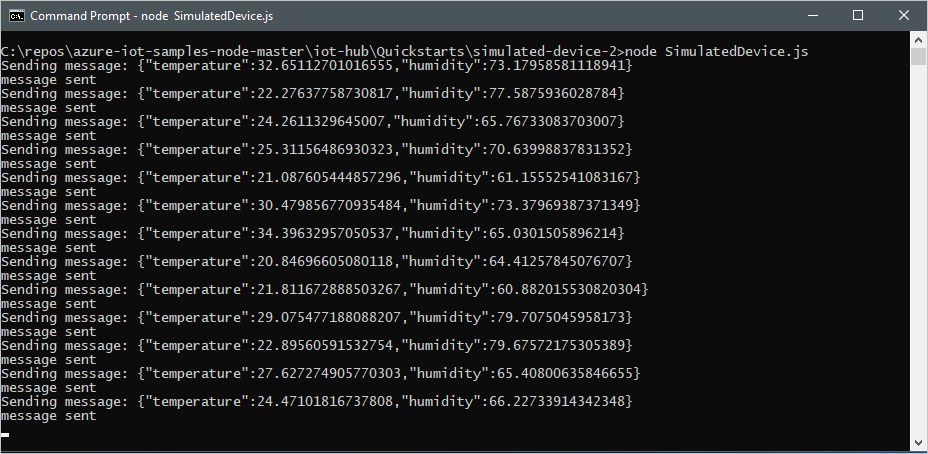
A közvetlen metódus meghívása
A háttéralkalmazás egy szolgáltatásoldali végponthoz csatlakozik az IoT Hubon. Az alkalmazás közvetlen metódushívásokat indít egy eszközre az IoT Hubon keresztül, és figyeli a nyugtázásokat. Az IoT Hub-háttéralkalmazások általában a felhőben futnak.
Egy másik helyi terminálablakban keresse meg a Node.js-mintaprojekt gyökérmappáját. Ezután lépjen az iot-hub\Quickstarts\back-end-application mappába.
Nyissa meg a BackEndApplication.js fájlt egy Ön által választott szövegszerkesztőben.
Cserélje le a
connectionStringváltozó értékét arra a szolgáltatásra, kapcsolati sztring korábban megjegyzést tett. Ezután mentse a módosításokat a következőre:BackEndApplication.js.Futtassa az alábbi parancsokat a helyi terminálablakban a szükséges kódtárak telepítéséhez és a háttéralkalmazás futtatásához:
npm install node BackEndApplication.jsAz alábbi képernyőképen a kimenet látható, amikor az alkalmazás közvetlen metódushívást kezdeményez az eszközhöz, és nyugtát kap:
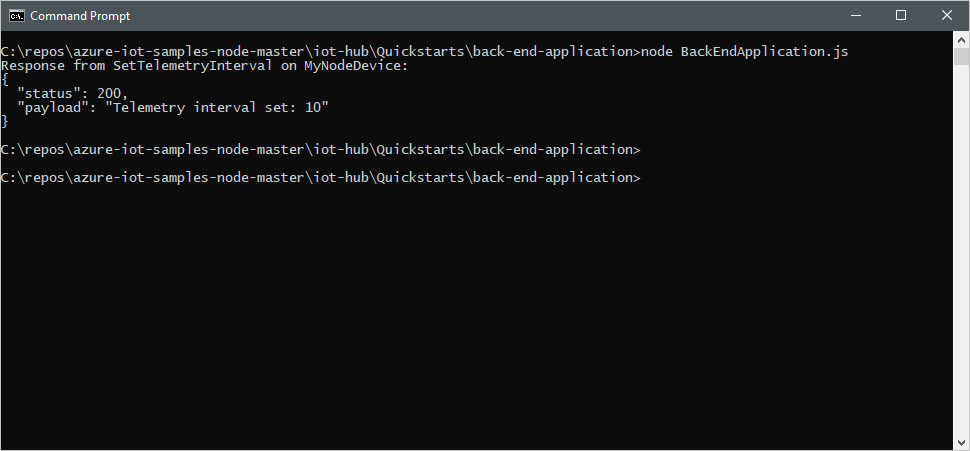
A háttéralkalmazás futtatása után megjelenik egy üzenet a szimulált eszközt futtató konzolablakban, és megváltozik az üzenetküldések gyakorisága:

Ez a rövid útmutató két Python-alkalmazást használ:
- Egy szimulálteszköz-alkalmazás, amely válaszol a háttéralkalmazásokból meghívott közvetlen metódusokra.
- Egy háttéralkalmazás, amely meghívja a közvetlen metódusokat a szimulált eszközre.
Előfeltételek
Egy Azure-fiók, aktív előfizetéssel. Hozzon létre egyet ingyen.
Python 3.7+. A Python egyéb támogatott verzióiért lásd: Azure IoT-eszközfunkciók.
Klónozza vagy töltse le az Azure IoT Python-mintákat a GitHubról.
Győződjön meg arról, hogy a 8883-as port nyitva van a tűzfalon. A rövid útmutatóban szereplő eszközminta az MQTT protokollt használja, amely a 8883-es porton keresztül kommunikál. Ez a port bizonyos vállalati és oktatási hálózati környezetben blokkolva lehet. További információkért és a probléma megkerülésének módjaiért lásd: Csatlakozás IoT Hub -hez (MQTT).
Használja a Bash-környezetet az Azure Cloud Shell. További információ: Rövid útmutató a Bashhez az Azure Cloud Shell-ben.
Ha inkább helyileg szeretné futtatni a PARANCSSOR-referenciaparancsokat, telepítse az Azure CLI-t . Ha Windows vagy macOS rendszert használ, fontolja meg az Azure CLI Docker-tárolóban való futtatását. További információ: Az Azure CLI futtatása Docker-tárolóban.
Ha helyi telepítést használ, jelentkezzen be az Azure CLI-be az az login parancs futtatásával. A hitelesítési folyamat befejezéséhez kövesse a terminálon megjelenő lépéseket. További bejelentkezési lehetőségekért lásd: Bejelentkezés az Azure CLI-vel.
Amikor a rendszer kéri, először telepítse az Azure CLI-bővítményt. További információ a bővítményekről: Bővítmények használata az Azure CLI-vel.
Futtassa az az version parancsot a telepített verzió és a függő kódtárak megkereséséhez. A legújabb verzióra az az upgrade paranccsal frissíthet.
Megjegyzés
Ez a cikk az Azure IoT-bővítmény legújabb, úgynevezett azure-iotverzióját használja. Az örökölt verzió neve azure-cli-iot-ext. Egyszerre csak egy verziót kell telepítenie. Az paranccsal az extension list ellenőrizheti a jelenleg telepített bővítményeket.
A bővítmény régi verziójának eltávolítására használható az extension remove --name azure-cli-iot-ext .
A bővítmény új verziójának hozzáadására használható az extension add --name azure-iot .
A telepített bővítmények megtekintéséhez használja a következőt az extension list: .
IoT Hub létrehozása
Ebben a szakaszban az Azure CLI használatával hozhat létre egy IoT Hubot és egy erőforráscsoportot. Az Azure-erőforráscsoport olyan logikai tároló, amelybe a rendszer üzembe helyezi és kezeli az Azure-erőforrásokat. Az IoT Hub központi üzenetközpontként szolgál az IoT-alkalmazás és az eszközök közötti kétirányú kommunikációhoz.
Ha már rendelkezik IoT Hubbal az Azure-előfizetésében, kihagyhatja ezt a szakaszt.
IoT Hub és erőforráscsoport létrehozása:
Indítsa el a CLI-alkalmazást. A parancssori felületi parancsok a cikk további részében való futtatásához másolja ki a parancs szintaxisát, illessze be a PARANCSSOR-alkalmazásba, szerkessze a változóértékeket, és nyomja le a billentyűt
Enter.- Ha Cloud Shell használ, a parancssori felület parancsainak Kipróbálása gombjára kattintva elindíthatja Cloud Shell egy osztott böngészőablakban. Vagy megnyithatja a Cloud Shell egy külön böngészőlapon.
- Ha helyileg használja az Azure CLI-t, indítsa el a CLI-konzolalkalmazást, és jelentkezzen be az Azure CLI-be.
Futtassa az az extension add parancsot az azure-iot bővítmény telepítéséhez vagy frissítéséhez az aktuális verzióra.
az extension add --upgrade --name azure-iotA CLI-alkalmazásban futtassa az az group create parancsot egy erőforráscsoport létrehozásához. A következő parancs létrehoz egy MyResourceGroup nevű erőforráscsoportot az eastus helyen.
Megjegyzés
Igény szerint másik helyet is beállíthat. Az elérhető helyek megtekintéséhez futtassa a parancsot
az account list-locations. Ez a rövid útmutató az eastus függvényt használja a példaparancsban látható módon.az group create --name MyResourceGroup --location eastusFuttassa az az iot hub create parancsot egy IoT Hub létrehozásához. Az IoT Hub létrehozása eltarthat néhány percig.
YourIotHubName. Cserélje le ezt a helyőrzőt és a környező kapcsos zárójeleket az alábbi parancsban az IoT Hubhoz választott névvel. Az IoT Hub nevének globálisan egyedinek kell lennie az Azure-ban. Használja az IoT Hub nevét a rövid útmutató többi részében, bárhol is láthatja a helyőrzőt.
az iot hub create --resource-group MyResourceGroup --name {your_iot_hub_name}
Eszköz regisztrálása
Az eszköznek regisztrálva kell lennie az IoT Hubbal, hogy csatlakozhasson hozzá. Ebben a szakaszban az Azure CLI használatával hozhat létre eszközidentitást.
Ha már regisztrált egy eszközt az IoT Hubon, kihagyhatja ezt a szakaszt.
Eszközidentitás létrehozása:
Futtassa az az iot hub device-identity create parancsot a CLI-rendszerhéjban. Ez a parancs létrehozza az eszközidentitást.
your_iot_hub_name. Cserélje le az alábbi helyőrzőt az IoT Hubhoz választott névre.
myDevice. Ezt a nevet használhatja az eszközazonosítóhoz ebben a cikkben, vagy megadhat egy másik eszköznevet.
az iot hub device-identity create --device-id myDevice --hub-name {your_iot_hub_name}Futtassa az az iot hub device-identity connection-string show parancsot.
az iot hub device-identity connection-string show --device-id myDevice --hub-name {your_iot_hub_name}A kapcsolati sztring kimenete a következő formátumban van:
HostName=<your IoT Hub name>.azure-devices.net;DeviceId=<your device id>;SharedAccessKey=<some value>Mentse a kapcsolati sztring biztonságos helyre.
Megjegyzés
Hagyja nyitva a CLI-alkalmazást. A későbbi lépésekben szükség lesz rá.
A szolgáltatás kapcsolati sztringjének lekérése
Szüksége van egy szolgáltatáskapcsolati sztringre is azért, hogy a háttéralkalmazás csatlakozhasson az IoT Hubhoz, és üzeneteket kérhessen le. Az alábbi parancs lekéri az IoT Hub szolgáltatáskapcsolati sztringjét:
YourIoTHubName: Cserélje le az alábbi helyőrzőt az IoT Hubhoz választott névre.
az iot hub connection-string show \
--policy-name service \
--hub-name {YourIoTHubName} \
--output table
Jegyezze fel a szolgáltatáskapcsolati sztringet, amely a következőképpen néz ki:
HostName={YourIoTHubName}.azure-devices.net;SharedAccessKeyName=service;SharedAccessKey={YourSharedAccessKey}
Ezt az értéket használni fogja a rövid útmutató későbbi részében. Ez a szolgáltatás kapcsolati sztring eltér az előző lépésben feljegyzett eszköztől kapcsolati sztring.
Eszköz szimulálása
A szimulálteszköz-alkalmazás az IoT Hubon található eszközspecifikus végponthoz csatlakozik, szimulált telemetriát küld, és figyeli a hubról érkező közvetlenmetódus-hívásokat. Ebben a rövid útmutatóban a hubról érkező közvetlenmetódus-hívás arra utasítja az eszközt, hogy módosítsa a telemetriaküldések közötti időintervallumot. A szimulált eszköz a közvetlen metódus végrehajtása után nyugtázást küld a központnak.
Egy helyi terminálablakban keresse meg a Python-mintaprojekt gyökérmappáját. Ezután lépjen az iot-hub\Quickstarts\simulated-device-2 mappába.
Nyissa meg a SimulatedDeviceSync.py fájlt egy tetszőleges szövegszerkesztőben.
Cserélje le a
CONNECTION_STRINGváltozó értékét arra az eszközre, kapcsolati sztring korábban már jegyezte fel. Ezután mentse a módosításokat a SimulatedDeviceSync.py.Futtassa az alábbi parancsokat a helyi terminálablakban a szimulálteszköz-alkalmazáshoz szükséges kódtárak telepítéséhez:
pip install azure-iot-deviceFuttassa az alábbi parancsokat a helyi terminálablakban a szimulálteszköz-alkalmazás futtatásához:
python SimulatedDeviceSync.pyA következő képernyőképen az a kimenet látható, amikor a szimulálteszköz-alkalmazás telemetriát küld az IoT Hubnak:
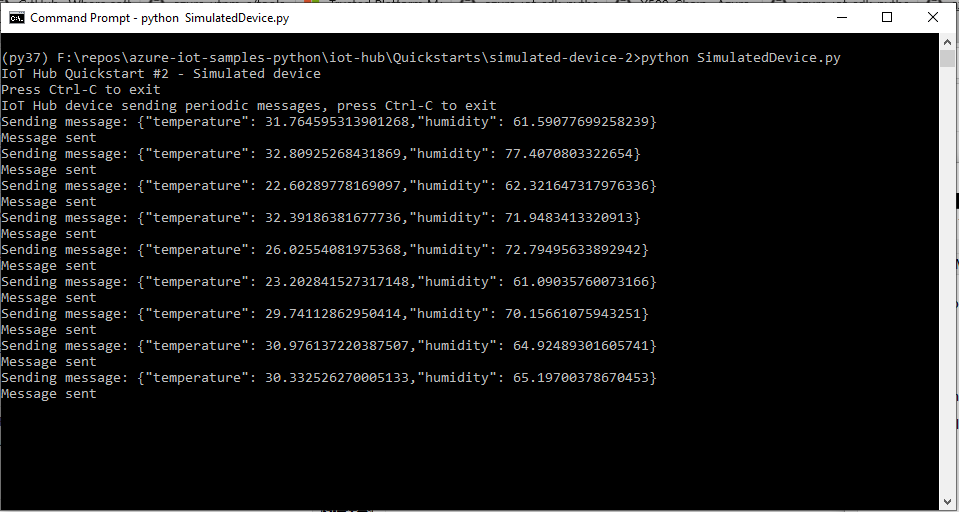
A közvetlen metódus meghívása
A háttéralkalmazás az IoT Hubon található szolgáltatásoldali végponthoz csatlakozik. Az alkalmazás közvetlen metódushívásokat indít egy eszközre az IoT Hubon keresztül, és figyeli a nyugtázásokat. Az IoT Hub-háttéralkalmazások általában a felhőben futnak.
Egy másik helyi terminálablakban keresse meg a Python-mintaprojekt gyökérmappáját. Ezután lépjen az iot-hub\Quickstarts\back-end-application mappába.
Nyissa meg a BackEndApplication.py fájlt egy Ön által választott szövegszerkesztőben.
Cserélje le a
CONNECTION_STRINGváltozó értékét a szolgáltatásra, kapcsolati sztring korábban már jegyezte fel. Ezután mentse a módosításokat a BackEndApplication.py.Futtassa az alábbi parancsokat a helyi terminálablakban a szimulálteszköz-alkalmazáshoz szükséges kódtárak telepítéséhez:
pip install azure-iot-hubFuttassa az alábbi parancsokat a helyi terminálablakban a háttéralkalmazás futtatásához:
python BackEndApplication.pyAz alábbi képernyőképen a kimenet látható, amikor az alkalmazás közvetlen metódushívást kezdeményez az eszközre, és nyugtázást kap:

A háttéralkalmazás futtatása után megjelenik egy üzenet a szimulált eszközt futtató konzolablakban, és megváltozik az üzenetküldések gyakorisága:
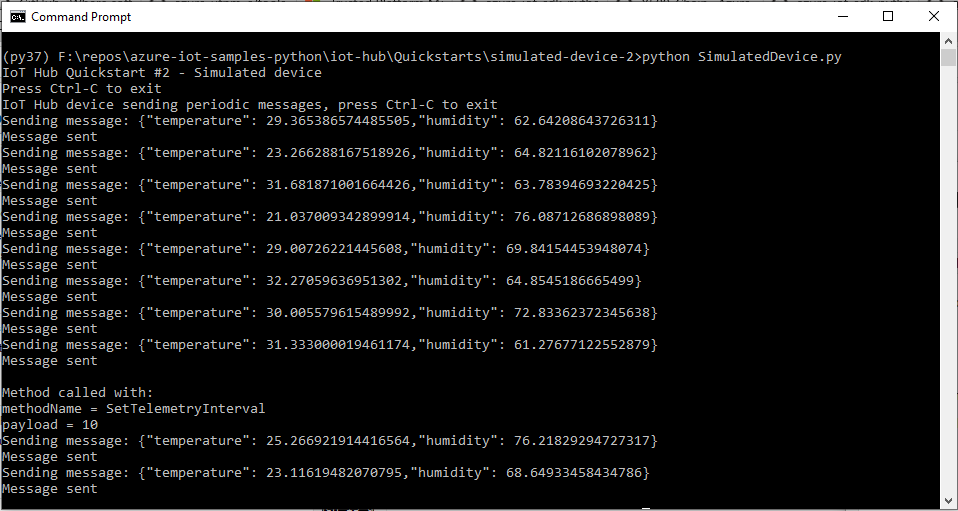
Az erőforrások eltávolítása
Ha azt tervezi, hogy a következő ajánlott cikkel folytatja, megtarthatja és újból felhasználhatja a már létrehozott erőforrásokat.
Ellenkező esetben, a díjak elkerülése érdekében törölheti a jelen cikkben létrehozott Azure-erőforrásokat.
Fontos
Az erőforráscsoport törlése nem vonható vissza. Az erőforráscsoport és a benne foglalt erőforrások véglegesen törlődnek. Figyeljen arra, hogy ne töröljön véletlenül erőforráscsoportot vagy erőforrásokat. Ha az IoT Hubot egy meglévő, megtartani kívánt erőforrásokat tartalmazó erőforráscsoportban hozta létre, az erőforráscsoport törlése helyett törölheti csak magát az IoT Hub-erőforrást.
Erőforráscsoport törlése név alapján:
Jelentkezzen be az Azure Portalra, és válassza az Erőforráscsoportok elemet.
A Szűrés név alapján szövegmezőbe írja be a IoT Hub tartalmazó erőforráscsoport nevét.
Az eredménylistában az erőforráscsoporttól jobbra válassza a ... lehetőséget, majd az Erőforráscsoport törlése lehetőséget.
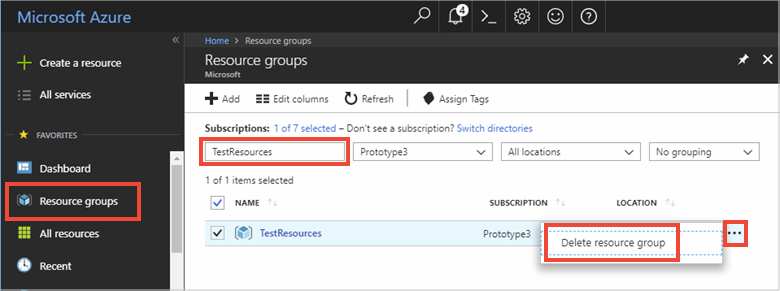
A rendszer az erőforráscsoport törlésének megerősítését fogja kérni. Írja be ismét az erőforráscsoport nevét a megerősítéshez, majd válassza a Törlés lehetőséget. A rendszer néhány pillanaton belül törli az erőforráscsoportot és a benne foglalt erőforrásokat.
Következő lépések
Ebben a rövid útmutatóban egy közvetlen metódust hívott meg egy eszközről egy szolgáltatásalkalmazásból, és válaszolt egy szimulált eszközalkalmazás közvetlen metódushívására.
Ha szeretné megtudni, hogy hogyan irányíthatók az eszközről felhőbe irányuló üzenetek különböző felhőbeli célokhoz, folytassa a következő oktatóanyaggal.
